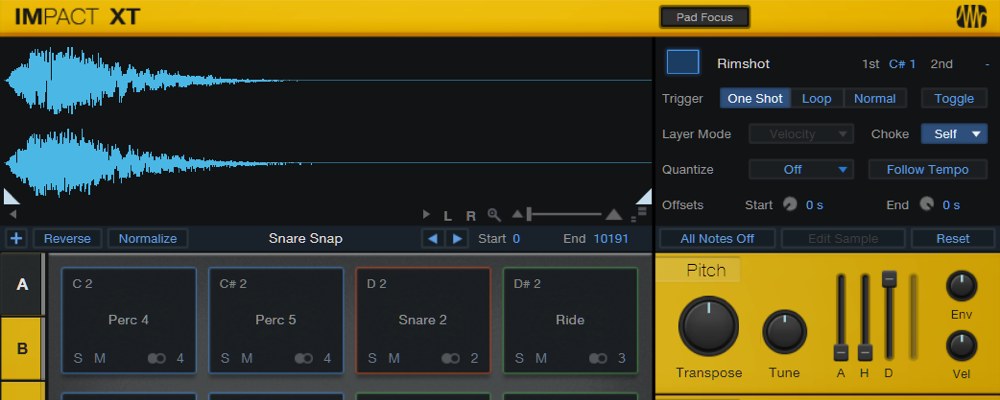
PreSonus(プリソーナス)のDAWソフト「Studio One」標準搭載のドラム用サンプラー「Impact」はサンプルをドラッグ&ドロップでインポートできるのが特徴のビートメイキング・ツールです。
2018年05月に登場した「Studio One 4」で「Impact XT」となり、機能が大きく強化されました。
Impact XTの特徴
最大128個のサンプルをインポート可能
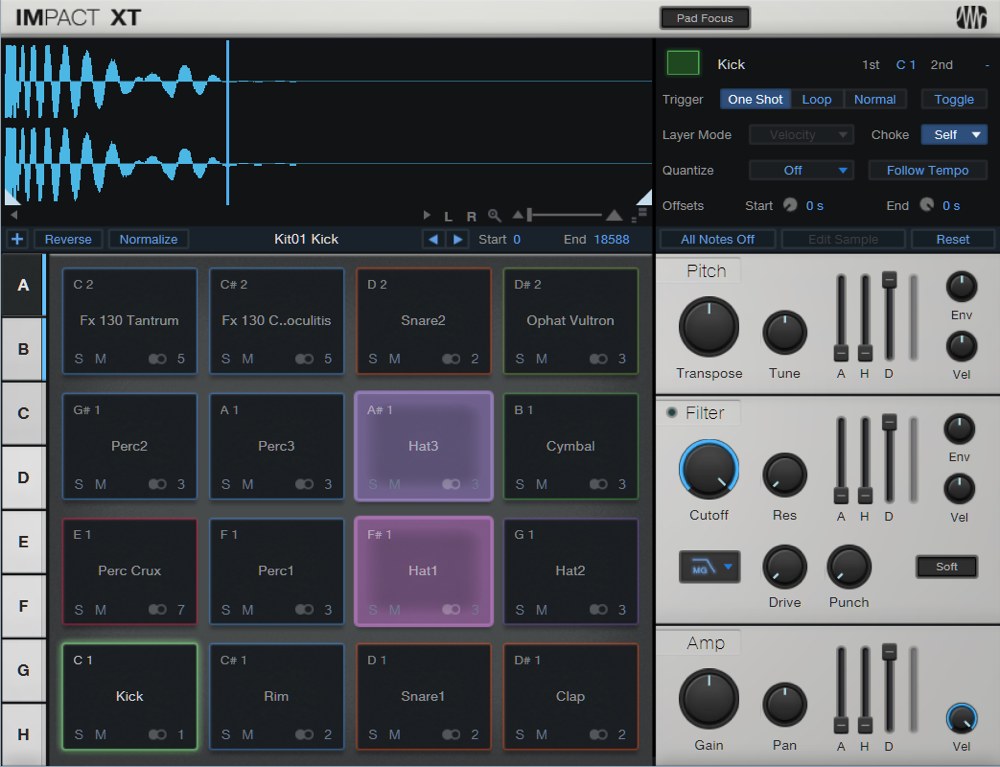
大きく進化した「Impact XT」は、A~Eの8つのバンクが実装されていて、各バンクには16個のパッドが備わっているため、「Impact XT」1台に最大128個(16個×8バンク)のサンプルをインポートすることができます。
旧バージョンの「Impact」のパッドは16個のみでしたが、A〜H の8つのバンクが「Impact XT」では選択できるようになったため、1台で128の音色を使うことができるようになっています。
また音とは関係ありませんが「Impact XT」では、パネルのカラーを8色から選べるようになっています。
パッドごとにサンプルを加工
Impact XT はパッドをクリックして選択すると、インターフェースの右側にパラメーターが表示され、パッドごとにピッチ、フィルター、アンプコントロールなどでサンプルを加工をすることができます。
ステレオ・アウトとモノラル・アウトを16系統ずつ備える「Impact XT」の各パッドの下にはソロ・コントロールとミュート・コントロールのほか、出力チャンネルのアサインメントがあります。
ミックスで重要なセンターに位置するキックやスネアなどのドラム・サンプルはモノラルでエフェクト処理したい人も多いと思います。
その場合は任意のパッドをモノラル・アウトに接続するなど、各パッドを任意の出力にルーティングすれば、プラグイン・エフェクトでもサンプルの加工をすることができます。
使えそうなFX系の音も「Studio One」にはたくさん収録されていますが、FX系の音なども個別のアウトにルーティングすれば、大胆にEQ処理することができます。
Impact XTと統合するパターン機能
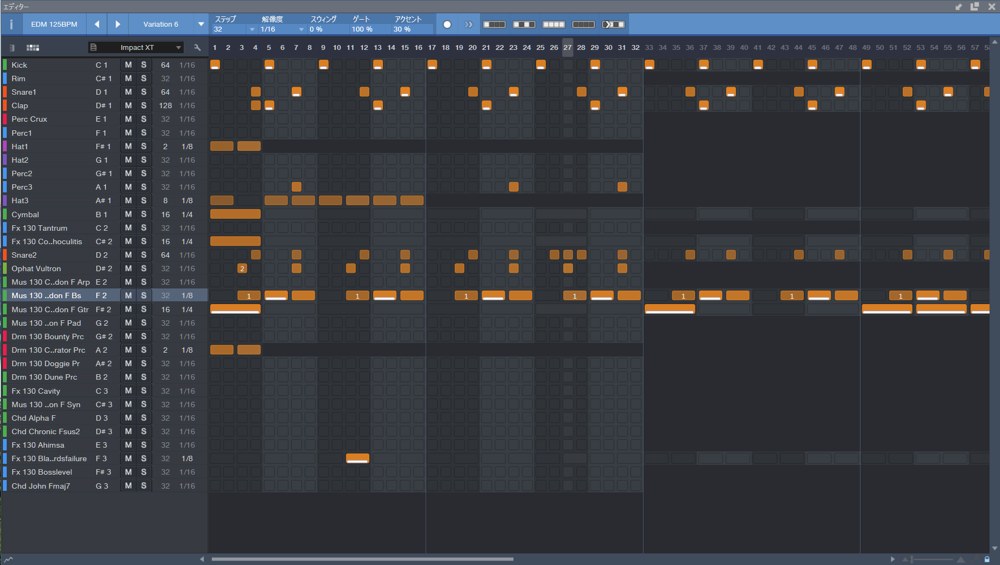
Impact XTのために搭載されたと言っても良い「パターン機能」は、ステップ形式でノートを入力する主にリズム系の打ち込みに使われる機能です。
ノート・ナンバーごとにステップ数を設定することができるパターン機能は、ハイハットやスネアを違うステップ数で打ち込むことができます。
尚、ドラム・トラック制作だけでなく、ベース、シーケンス、メロディー、インストゥルメント・パート、オートメーションもパターン機能で入力することも可能ですが少し面倒かもしれません。
Impact XTの基本的な使い方
プリセットからサウンドライブラリーを読み込む
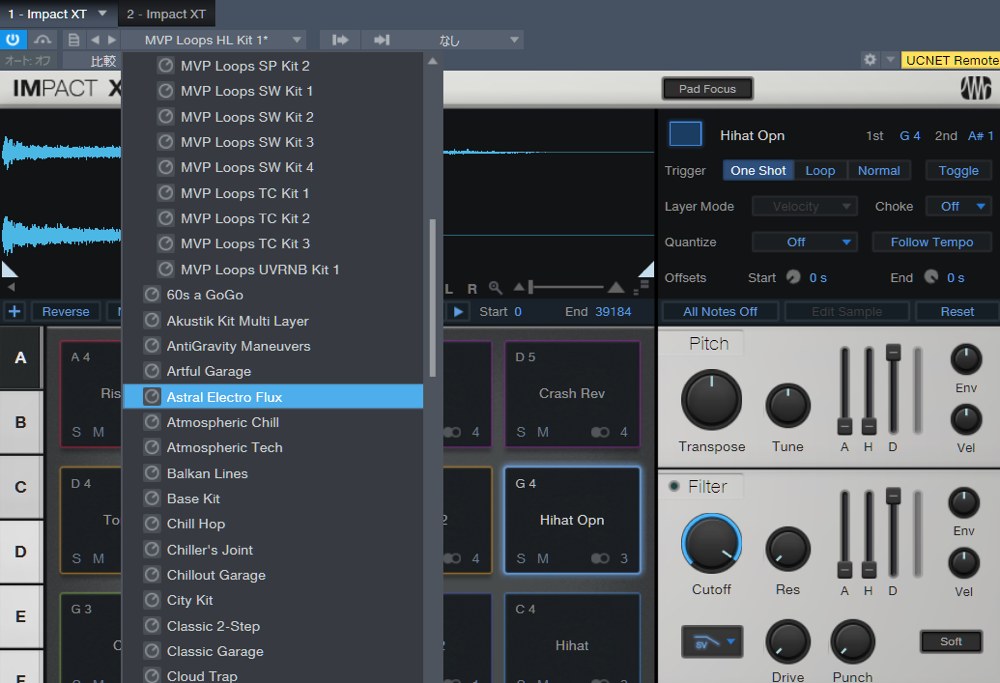
豊富なサウンドライブラリーが「Impact XT」には付属していますので、プリセットを読み込んで、自分好みにエディットしてゆく方法が、とりあえずはスタンダードです。
サウンドライブラリーには、エレクトリック系ドラムだけでなく、アコースティック系のドラムも収録されています。
サンプルを「Impact XT」に追加
「Impact XT」のパッドにサンプルを追加するには、ブラウザーからサンプルリストにあるオーディオクリップをドラッグするやり方の他に、アレンジビューから目的のパッドに直接オーディオイベントまたは選択範囲をドラッグする方法があります。
アレンジビューから選択範囲を「Impact XT」のパッドにドラッグした場合は、範囲が単独のオーディオファイルに変換された後に「Impact XT」に追加されます。
サンプルが含まれているパッドに別のサンプルをドラッグすると、既存のサンプルが新しいサンプルにデフォルトでは替わります。
複数のベロシティーレイヤー・サウンド
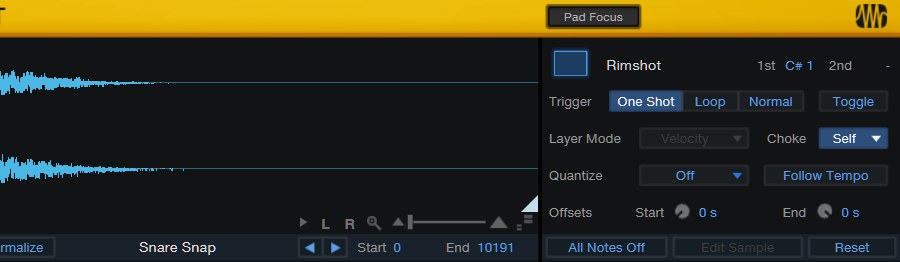
スネアドラムやハイハットなどは1つのサンプルのみを使用するよりも強弱の違うサンプルを割り当てて使用するほうがリアルなサウンドが得ることができます。
「Impact XT」は異なるサンプルをベロシティーを基にトリガーして、ひとつのパッドに複数のサンプルを追加することができます。
追加する方法は「Studio One」のブラウザー内やPCのファイルシステム内で複数のサンプルを選択して「Impact XT」のパッドへとドラッグするだけの簡単操作です。
1つのパッド上にロードされた複数のサンプルの扱いは右画面 Layer Mode の「Velocity(ベロシティ)」「Round Robin(ラウンドロビン)」「Random(ランダム)」「Stack(スタック)」のいずれかを選択して決定します。
Velocity:ベロシティに応じてサンプル間で切り替わる。
Round Robin:パッドを押すたびにひとつずつサンプルが順に選択される。
Random:パッドを押すたびにサンプルがランダムで選択される。
Stack:ロードされているすべてのサンプルが同時に再生される。
おすすめのImpact XTの使い方
ループを自動的にスライス
Shiftキーを押したままドラムループなどのサンプルを「Impact XT」へとドラッグするとアタック位置で自動的にスライスされ複数のパッドへと分割され振り分けられます。
ドラムループを個々の打楽器にスライスしてワンショットで使うのは昔から行われていますが、手軽な操作で使えるは非常に便利です。
長く音楽制作をしていると、知らないうちにループ素材は貯まってゆきますが、使っていない素材のほうが多いのが実状だと思います。
Impact XTを本格的に使い倒そうとしている人は、自分のPCにあるループ集やサンプリングCDのループを再チェックしてみると良いかもしれません。結構な宝の山が眠っているはずです。
ブラウザからImpact XT用のMIDIループをドラッグ
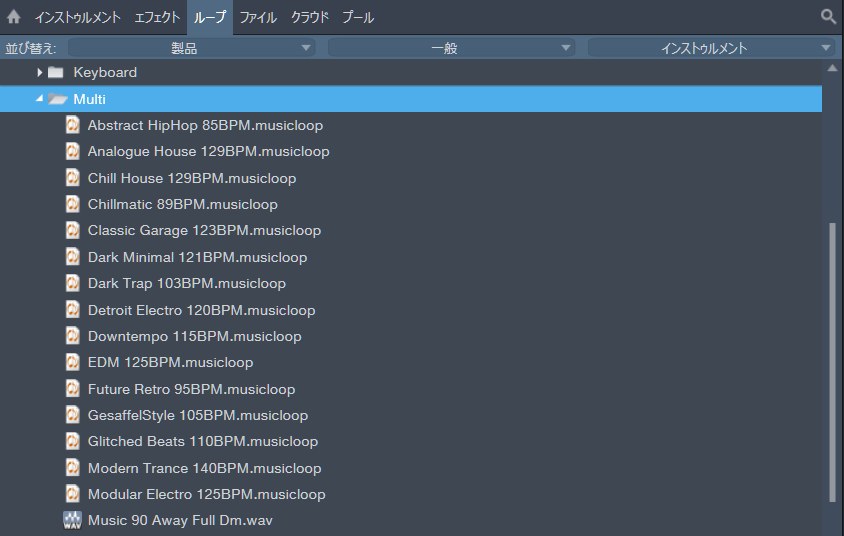
ドラム・パターンとバリエーションを収録したMusicloopの新しいライブラリが「Studio One 4」では付属しています。
ブラウザからMusicloop(オレンジ色)をアレンジビュー内にドロップすれば、Impact XTが自動挿入され、サンプルが読み込まれます。
それだけではなく、複数のバリエーション(Variation)を含むパターンも読み込まれますので、すぐに作業を開始することができます。
パターン機能にしても「Impact XT」にしても、どのように楽曲に活かすのか?がわからない人も少なくないのではないかと思いますが、この方法なら理解しやすいのでオススメです。
最適化された状態の「Impact XT」と完成されたパターンなので、最も良い教材になるだけでなく、どのように自分の楽曲に活してゆくのかをイメージしやすいはずです。
「Studio One 4」で進化した「Impact XT」と、新搭載された「パータン機能」を極めたい人は、まず用意されているプリセット・サウンドとパターンから使い込んでゆくことがオススメです。
Studio Oneに慣れるためのガイド
- 第01回:フォルダートラック
- 第02回:カーソル位置と画面の拡大・縮小
- 第03回:マーカー機能
- 第04回:Impact XTの特徴と使い方
- 第05回:Studio One 4.5のアップデート内容
- 第06回:Studio One 4.6でAmpire XTに進化
- 第07回:MIDIファイルの書き出しと読み込み
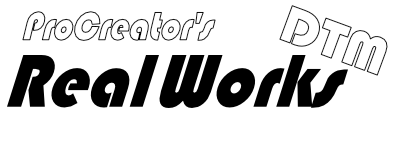
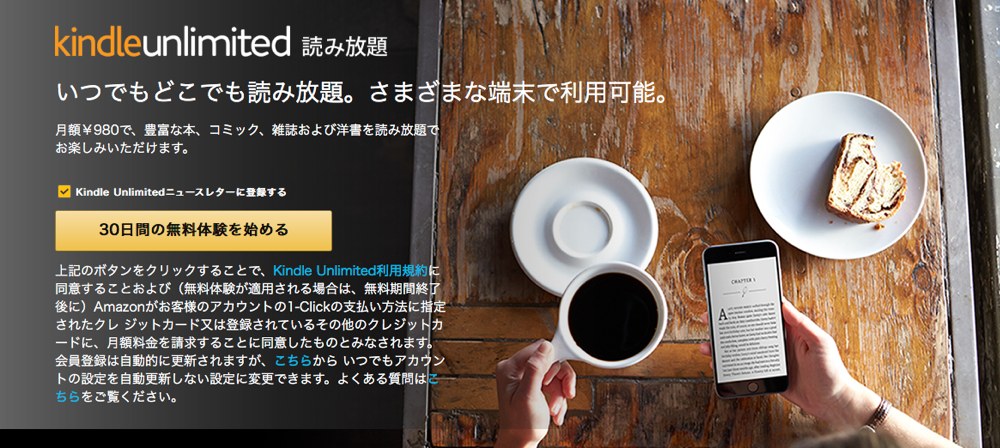
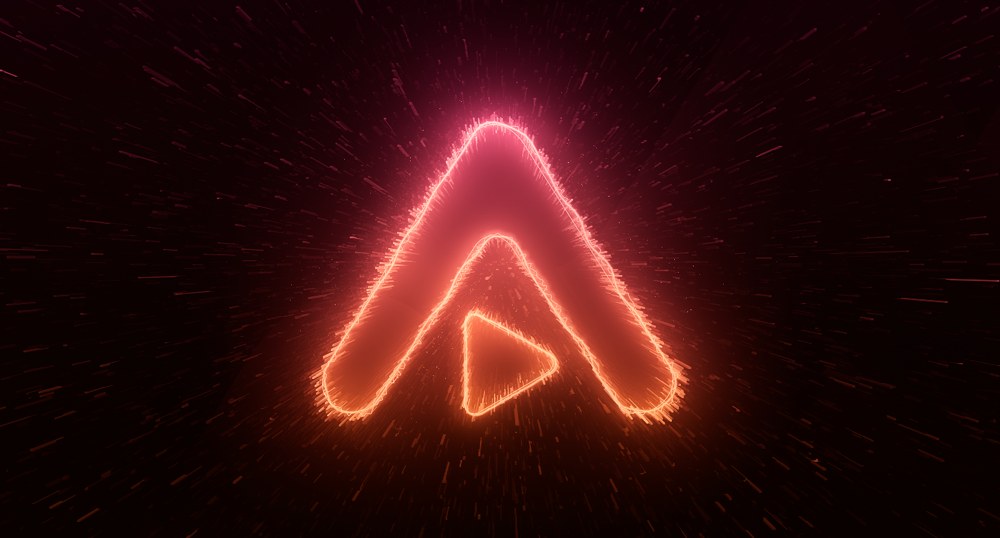
コメント